I denne vejledning viser jeg dig, hvordan du kan oprette og administrere Fairlight-preset i DaVinci Resolve. Et preset er en gemt skabelon for specifikke indstillinger, som du kan bruge igen og igen i dine projekter. Uanset om du vil optimere din lydredigering eller bare spare tid, kan administration af presets hjælpe dig med at arbejde mere effektivt.
Vigtigste erkendelser
- Presets er nyttige til at gemme indstillinger til hurtig genbrug.
- Du kan nemt oprette, navngive og bruge presets i andre projekter.
- Slettede presets findes i et specifikt område i DaVinci Resolve, der ikke umiddelbart er synligt.
Trin-for-trin vejledning
Trin 1: Forståelse af Presets
Før du opretter et preset, lad os klart definere, hvad et preset er. Et preset er en gemt skabelon for en bestemt indstilling, som du kan genbruge i forskellige projekter. På den måde kan du arbejde med de samme indstillinger uden at skulle konfigurere dem hver gang.
Trin 2: Adgang til Fairlight-området
Åbn DaVinci Resolve og skift til Fairlight-området. Du kan gøre dette ved at klikke nederst til højre på musiknoten, som giver adgang til lydredigeringsfunktionerne.
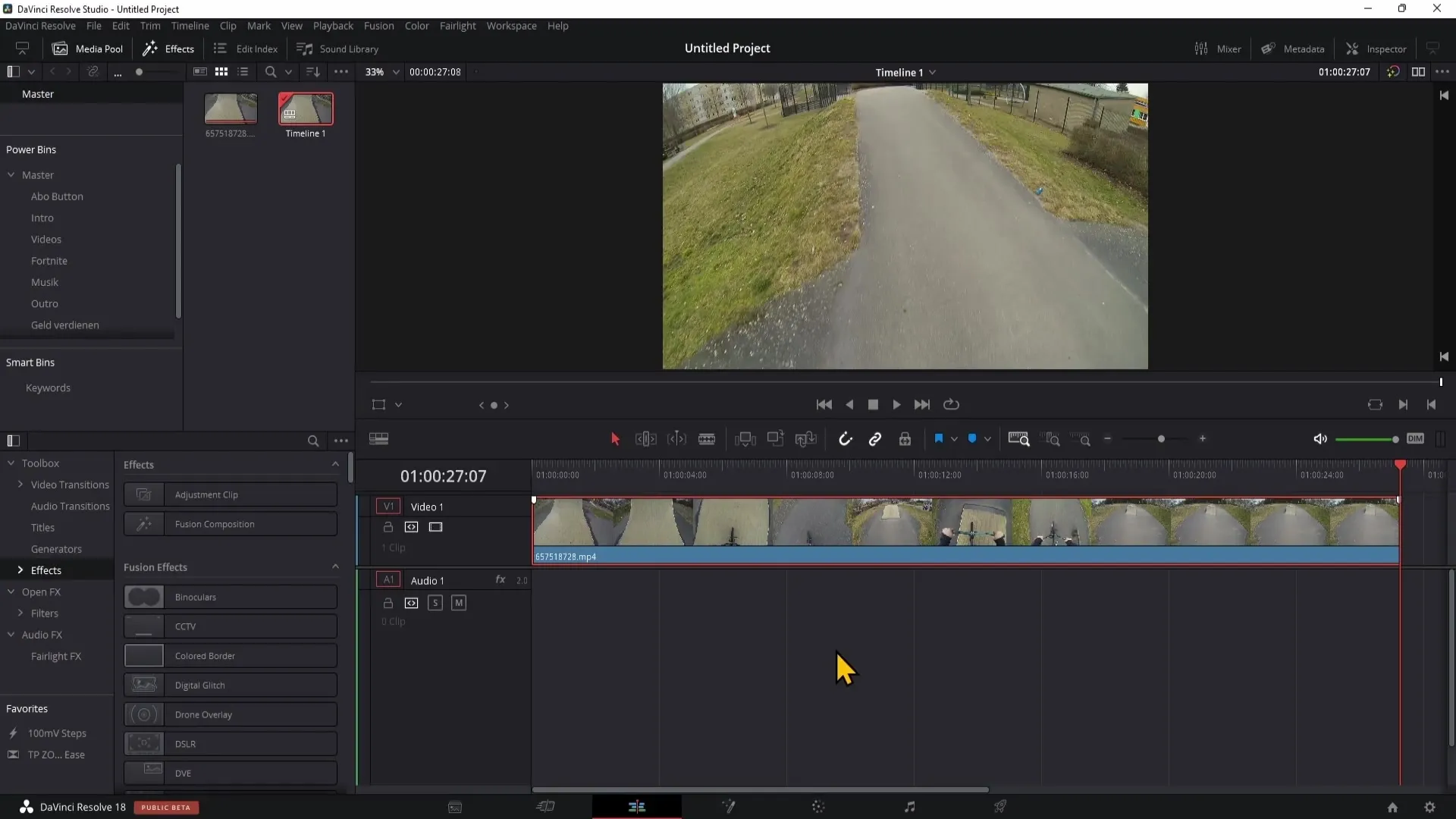
Trin 3: Oprettelse af et nyt preset
Nu vil vi gerne oprette et preset. Gå til Dynamikindstillingerne. Dobbeltklik på de dynamiske muligheder. Vælg kompressoren og tilpas indstillingerne, så de passer til dine krav.
Trin 4: Gem Preset
Når du er tilfreds med dine indstillinger, kan du gemme preset. Klik øverst til venstre på plus-ikonet for at oprette et nyt preset. Giv dit preset et navn, f.eks. "YouTube videoer" eller "Test". Klik derefter på "OK" for at gemme preset.
Trin 5: Brug af et preset i et andet projekt
Når du har gemt dit preset, kan du bruge det i et nyt projekt. Skift til et andet projekt, gå til samme område og klik øverst til venstre på "Standard". Vælg derefter dit preset fra listen. Du vil se, at de samme indstillinger som tidligere vises.
Trin 6: Sletning af eksisterende preset
Hvis du vil slette et preset, skal du gå til presets i Fairlight-området. Klik øverst til venstre på "Falad" og gå til "Presets-biblioteket". Her kan du vælge de relevante filtre og finde dit preset på listen.
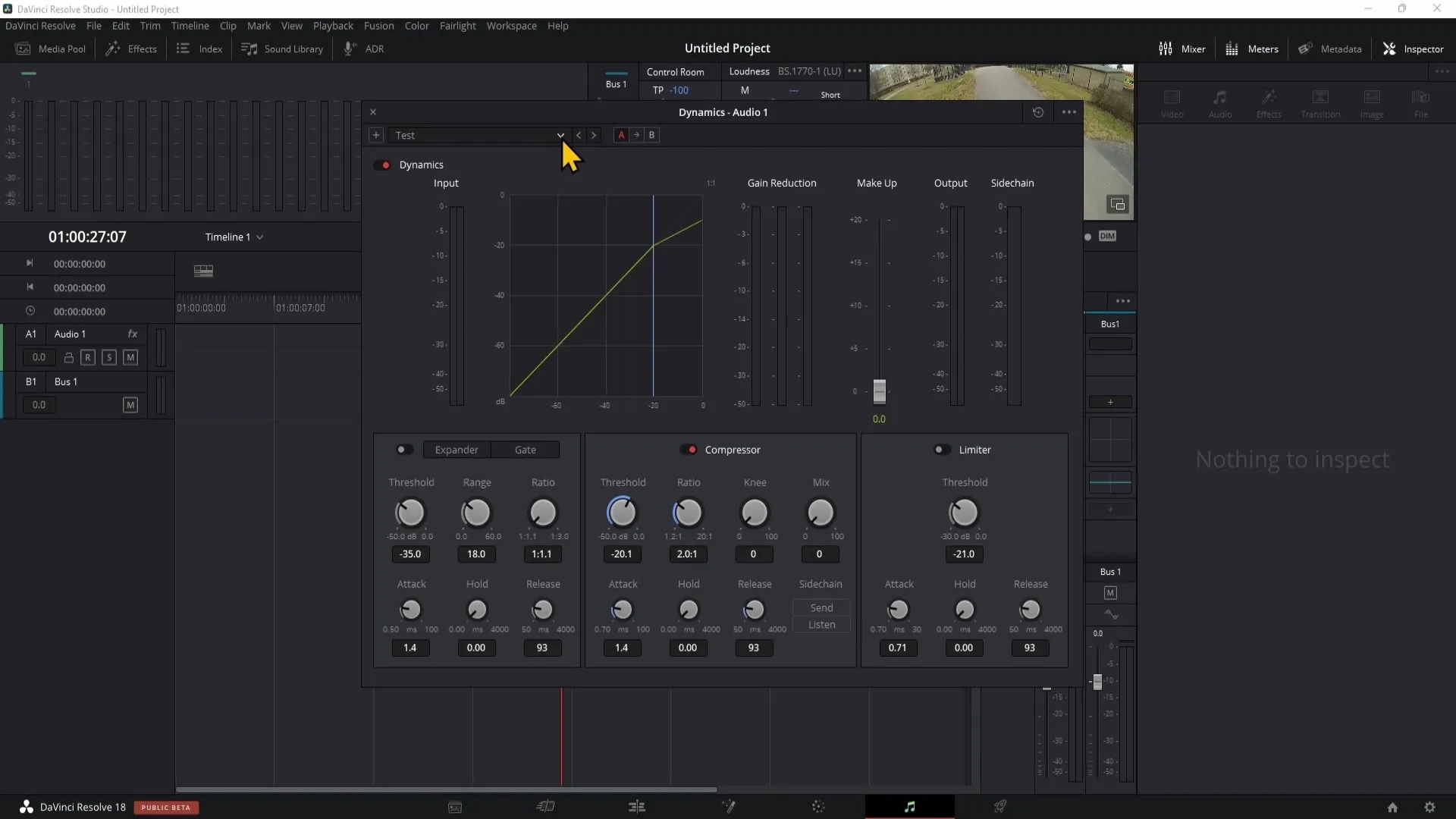
Trin 7: Bekræft sletning
Hvis du vil slette et preset, skal du klikke på det preset, du vil fjerne. Klik nederst på listen på "Slet". Bekræft sletningen, og dit preset er nu fjernet.
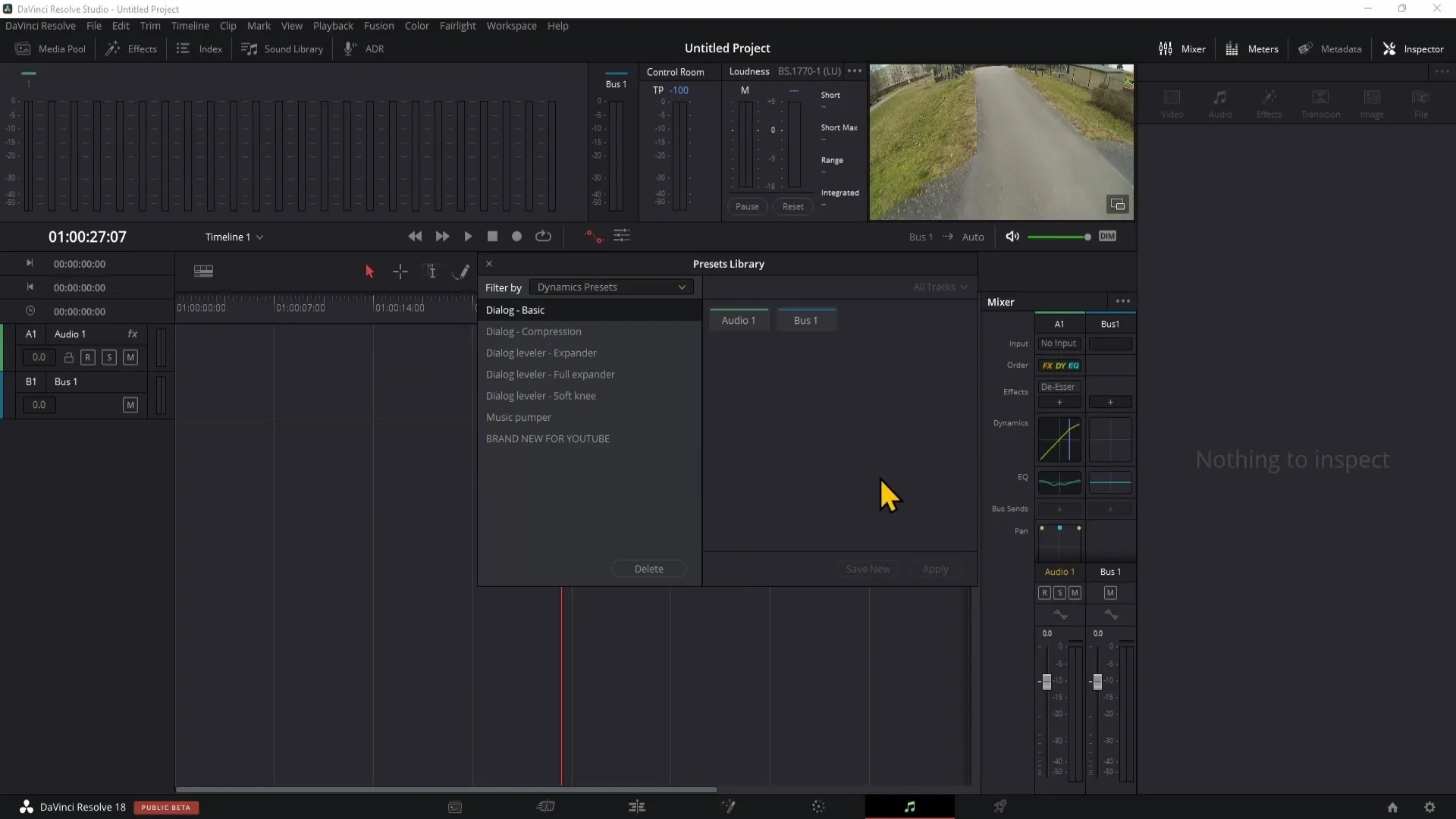
Opsummering
Samlet set er administration af presets i DaVinci Resolve en ekstremt nyttig evne. Du kan hurtigt og nemt oprette og bruge presets for at standardisere dine lydindstillinger og spare tid. Sletning af ikke længere nødvendige presets er også nemt og kan udføres i Presets Library.
Ofte stillede spørgsmål
Hvordan opretter jeg et preset i DaVinci Resolve?Du kan oprette et preset ved at klikke på plus-ikonet i Dynamikindstillingerne og give dit preset et navn.
Hvor finder jeg mine gemte presets?Du finder gemte presets i Fairlight-området under "Standard", hvor du kan vælge de forskellige presets.
Hvordan sletter jeg et preset?For at slette et preset, gå til Presets Library, vælg preset og klik på "Slet".


